現如今是網絡的時代,每家每戶都有電腦,也裝有網絡。不過有用戶反應,自從裝了網絡,使用Win8電腦上網,總是覺得網速一直很慢,但自己遷的網絡不會很小啊! 網速限制來源於多方面,首先運營商的限制,即你拉了很大帶寬,運營商也才提供那麼一點大的帶寬服務。正如前面那個用戶所說的一樣。第二,來自電腦自身配置的限制。那應該如何解決這一問題呢?今天就給大家講一下Win8系統解除限制網速的解決方法。
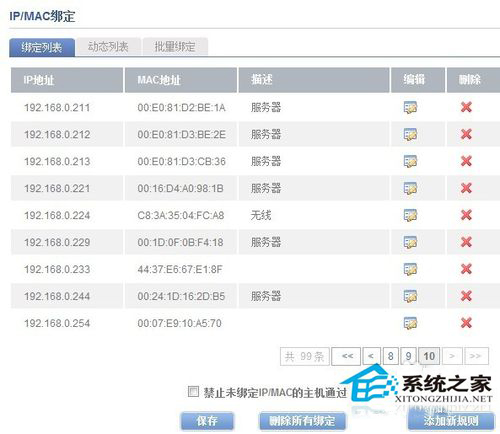
具體方法步驟如下:
1、右鍵網絡狀態打開本地連接狀態。

2、點擊屬性進入網絡屬性配置窗口。
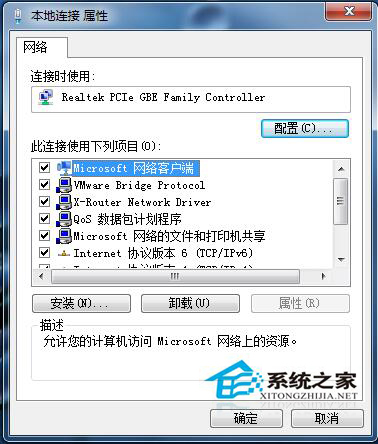
3、選擇Microsoft 網絡客戶端,點擊“配置”進入網卡配置窗口。
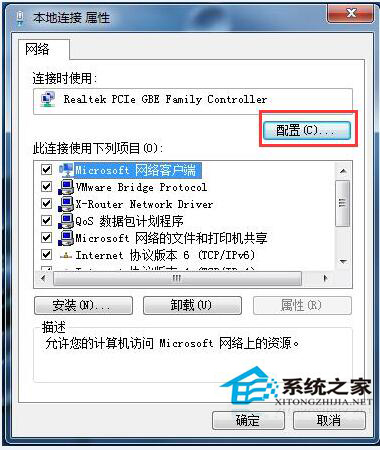
4、點擊“高級”選項卡,在下拉框中選擇“網絡卡地址”網絡地址”,在值裡面輸入一個MAC地址,由於MAC地址,點擊確定後保存。
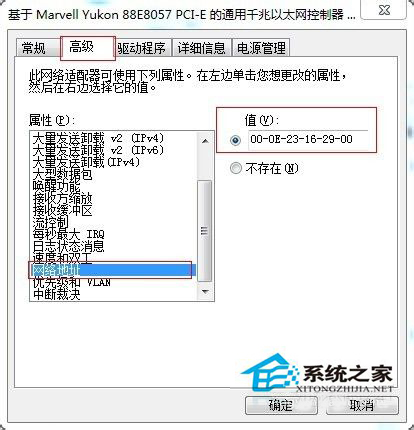
5、接著到Internet協議屬性裡把IP地址修改為流動人員或者已知網速快的IP地址段,接著點確定。

6、這樣你的IP地址和mac地址都變了 ,再看看你的網速是否已經變快了。不地這裡需要注意的IP不能跟其他同事沖突,不然有可能引起管理員的注意。
以上也就是Win8系統解除限制網速解決方法的全部內容了,如果你們想提高網絡速度,解除一些限制網速的可以按照上述步驟去操作,可以幫你解決網速問題。希望在這裡能夠幫到你們。